如何把多张图片合成一个PDF文件
【方法一】
用的是福昕风腾PDF套件,选择主页-“从文件”-“从多个文件”,

添加需要合并的多个文件,点击“上移”、“下移”调整文档顺序,然后选择“将多个文件合并生成一个PDF文件”,点击“转换”。

【方法二】
运用迅捷PDF合并软件(全新v1.11版本),一个独立工具用于合并PDF文件,允许你合并大的PDF文件到一个PDF文件中.
办公中我们常常要接触到PDF一页页格式的文件资料,因此就会遇到这类情况:客户邮件发送的文件打开是一页页扫面好的PDF文件,逐个点击阅读感觉十分麻烦,怎么才能将它们合成一本书,这样便于我们日后的管理。
PDF合并软件功能:
(1)无须Adobe Acrobat或者Reader;
(2)自动处理多个PDF文件分割和合并过程;
(3)重新安排文件中页码顺序,基于页码或者定制的页码范围等分割PDF文件;
(4)合并1个或多个PDF文件;
(5)支持文件拖放、支持命令行和批处理;
(6)PDF合并可以批量将一个或多个PDF合并为一个文件,支持选择页码,或为合并后的PDF添加打开密码或权限密码。
【方法三】
Photoshop完全具有将图片转换为PDF文件的功能。那么就一起来看一下吧。
1. 支持版本
首先你电脑上要安装有Photoshop CS3及以上版本,版本过于陈旧的同学请更新你的Photoshop。
2. PDF演示文稿
打开Photoshop,点击文件菜单>自动>PDF批处理。
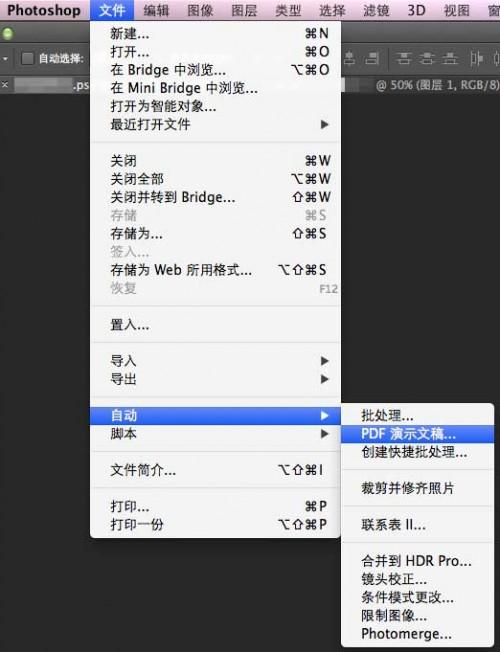
3. 点击”浏览”按钮选择要创建的图片文件

4. 选择图片并排序
你可以在这里拖动图片名称来进行排序,这将会影响到PDF输出后的页面顺序。

5. 存储并设置参数
你可以根据需要来改变PDF的具体参数,包括是否嵌入页面缩览图、压缩属性等等。你可以根据自己的需要来进行设置。


6. 点击”存储PDF”等待自动处理
点击”存储PDF”后,Photoshop便会自动进行处理,稍等片刻,就会看到输出的PDF文件了。
相关推荐
- 【其他】 WPSrank函数的使用方法 04-19
- 【其他】 WPS日期格式怎么转换 04-19
- 【其他】 WPS日期自动往下排怎么设置 04-19
- 【其他】 WPSExcel怎么添加选项 04-19
- 【其他】 WPSExcel表格怎么翻译 04-19
- 【其他】 WPSExcel怎么分列 04-19
- 【其他】 WPSExcel表格行间距怎么设置 04-19
- 【其他】 WPS文档怎么把图片嵌入表格 04-19
- 【其他】 WPSword怎么转换PDF 04-19
- 【其他】 WPSword文档怎么插视频 04-19
本周热门
-
iphone序列号查询官方入口在哪里 2024/04/11
-
输入手机号一键查询快递入口网址大全 2024/04/11
-
oppo云服务平台登录入口 2020/05/18
-
outlook邮箱怎么改密码 2024/01/02
-
苹果官网序列号查询入口 2023/03/04
-
光信号灯不亮是怎么回事 2024/04/15
-
fishbowl鱼缸测试网址 2024/04/15
-
学信网密码是什么格式 2020/05/19
本月热门
-
iphone序列号查询官方入口在哪里 2024/04/11
-
输入手机号一键查询快递入口网址大全 2024/04/11
-
oppo云服务平台登录入口 2020/05/18
-
fishbowl鱼缸测试网址 2024/04/15
-
outlook邮箱怎么改密码 2024/01/02
-
苹果官网序列号查询入口 2023/03/04
-
光信号灯不亮是怎么回事 2024/04/15
-
学信网密码是什么格式 2020/05/19
-
正负号±怎么打 2024/01/08
-
计算器上各个键的名称及功能介绍大全 2023/02/21











